Win10控制面板打不开?手把手教你轻松修复!
时间:2025-06-19 09:51:34 372浏览 收藏
还在为Win10控制面板打不开而烦恼吗?别担心,本文针对Windows 10用户在使用过程中遇到的控制面板无法打开问题,提供了一套简单有效的解决方案。只需几个步骤,就能轻松修复系统错误,恢复控制面板的正常使用。通过同时按下【Win】和【R】键打开运行窗口,输入【cmd】进入命令提示符,然后执行【sfc /scannow】命令进行系统扫描修复,最后重启电脑。按照本文的详细步骤操作,告别Win10控制面板打不开的困扰,快速恢复对电脑设置的掌控。
不少用户在使用Windows 10系统时,经常会用到控制面板来调整电脑设置。然而,部分用户遇到了控制面板无法打开的情况,这该怎么办呢?以下是针对这一问题整理的解决方法,希望能帮到大家。
Windows 10系统中控制面板打不开如何处理:
1、同时按下【Win】和【R】键,调出运行窗口。
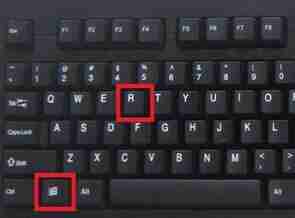
2、在弹出的对话框里输入【cmd】,然后点击【确定】按钮。
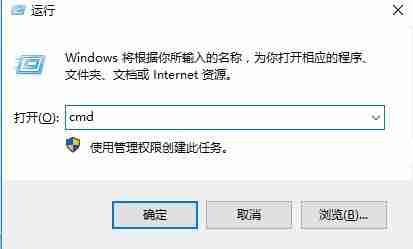
3、在出现的命令提示符窗口内,输入【sfc /scannow】后按【Enter】键执行扫描修复操作。
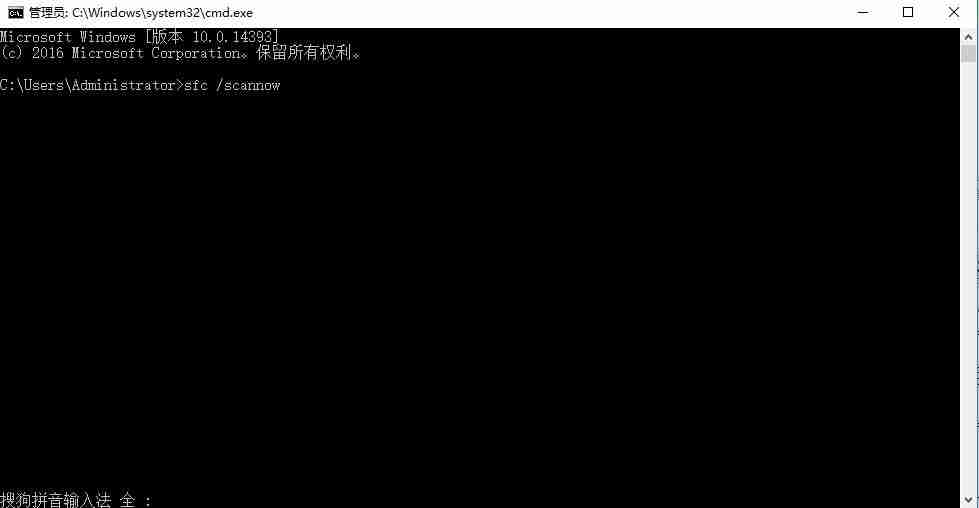
4、完成修复后重启计算机,此时应该就能正常打开控制面板了。
好了,本文到此结束,带大家了解了《Win10控制面板打不开?手把手教你轻松修复!》,希望本文对你有所帮助!关注golang学习网公众号,给大家分享更多文章知识!
相关阅读
更多>
-
501 收藏
-
501 收藏
-
501 收藏
-
501 收藏
-
501 收藏
最新阅读
更多>
-
422 收藏
-
438 收藏
-
281 收藏
-
468 收藏
-
339 收藏
-
210 收藏
-
333 收藏
-
166 收藏
-
499 收藏
-
239 收藏
-
266 收藏
-
275 收藏
课程推荐
更多>
-

- 前端进阶之JavaScript设计模式
- 设计模式是开发人员在软件开发过程中面临一般问题时的解决方案,代表了最佳的实践。本课程的主打内容包括JS常见设计模式以及具体应用场景,打造一站式知识长龙服务,适合有JS基础的同学学习。
- 立即学习 543次学习
-

- GO语言核心编程课程
- 本课程采用真实案例,全面具体可落地,从理论到实践,一步一步将GO核心编程技术、编程思想、底层实现融会贯通,使学习者贴近时代脉搏,做IT互联网时代的弄潮儿。
- 立即学习 516次学习
-

- 简单聊聊mysql8与网络通信
- 如有问题加微信:Le-studyg;在课程中,我们将首先介绍MySQL8的新特性,包括性能优化、安全增强、新数据类型等,帮助学生快速熟悉MySQL8的最新功能。接着,我们将深入解析MySQL的网络通信机制,包括协议、连接管理、数据传输等,让
- 立即学习 500次学习
-

- JavaScript正则表达式基础与实战
- 在任何一门编程语言中,正则表达式,都是一项重要的知识,它提供了高效的字符串匹配与捕获机制,可以极大的简化程序设计。
- 立即学习 487次学习
-

- 从零制作响应式网站—Grid布局
- 本系列教程将展示从零制作一个假想的网络科技公司官网,分为导航,轮播,关于我们,成功案例,服务流程,团队介绍,数据部分,公司动态,底部信息等内容区块。网站整体采用CSSGrid布局,支持响应式,有流畅过渡和展现动画。
- 立即学习 485次学习
